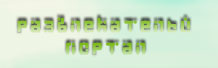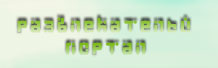Parallels Desktop 5 | Ставим Windows
Сразу же из приветственного окна нас приглашают к созданию новой виртуальной машины Windows. Удобно то, что можно импортировать "виртуалки" из наиболее популярных сторонних средств виртуализации, таких как VMware, VirtualBox, Virtual PC. Отсюда же можно будет впоследствии приступить к управлению созданными машинами.

В Parallels Desktop 5 заявлена полная поддержка Windows 7. Её мы и решили поставить в первую очередь. Выбрали 64-разрядную версию Windows 7 Максимальная. Кстати, операционку от Microsoft можно ставить не только с диска. Если на вашем MacBook "семерка" уже установлена с помощью Boot Camp, Parallels Desktop 5 для Mac позволит "подцепить" соответствующий раздел HDD в качестве диска виртуальной машины и работать с ним напрямую, без каких-либо дополнительных операций. Недавние Mac-пользователи, скромный опыт которых не позволяет пока слишком уверенно обращаться с новой для себя системой, это оценят.

На "нашем" Apple MacBook Pro "семерка" не была установлена. Поэтому нам предстоит заняться ее инсталляцией в полном объеме. Parallels Desktop 5 для Mac предлагает три способа инсталляции. Выбираем рекомендованный режим Express Instalation и нажимаем "Далее". На следующем этапе заносятся личные данные и лицензионный ключ операционной системы. Если она 64-разрядная (как и в нашем случае), не забудьте поставить на данном этапе соответствующую галочку.

Затем идут дополнительные настройки: можно задать имя виртуальной машины, месторасположение файлов и степень интеграции с Mac OS. Например, можно перенаправить пользовательскую папку Windows в основную систему, или совсем изолировать системы друг от друга.

Ну, вот и всё. Жмём "Создать" и наблюдаем за тем, как запускается инсталляцияApple в виртуальной машине. Все происходит в автоматическом режиме.

Инициализируются устройства виртуальной машины
Когда процесс завершился и виртуальная система, в первый раз, загрузилась, по умолчанию установился режим работы Coherence, о чём Parallels Desktop 5 нас немедленно известил. Поддержка этого режима появилась в третьей версии приложения. Она позволяет запускать программы Windows так, словно они "родные" для Mac: пользователь видит и воспринимает их без какой бы то ни было привязки к Windows. При этом в док-панели появилась кнопка вызова меню "Пуск", все системные элементы панели задач (уровень заряда батареи, управлениегромкостью и так далее) разместились на панели рядом с аналогичными в Mac OS. Такое ощущение, что Windows полностью растворилась в операционной системе отApple.


Теперь давайте взглянем на настройки, доступные для виртуальной машины. Их очень много.